Hur man automatiskt laddar upp iPhone- och iPad-foton till Dropbox
Även om Apple föredrar att du använder iCloud tillsäkerhetskopiera iPhone- och iPad-foton till molnet, Dropbox-användare kan aktivera en funktion som heter Camera Upload för att säkerhetskopiera foton och videor till ditt Dropbox-konto. Personligen, eftersom jag har Dropbox på alla mina maskiner och enheter, är detta processen som jag använder för att centralt säkerhetskopiera och kopiera alla mina mobilfoton / videor till Dropbox-mappen på min PC där de säkerhetskopieras med Crashplan och senare bearbetas till min Picasa arkiv för redigering / taggning / arkivering. Även om Brian berättar för mig dagligen ... jag skall använder OneDrive för att säkerhetskopiera mina foton, Dropbox fungerar för mig. <Smile>
Hur man aktiverar kamerainläsning till Dropbox på iPhone- och iPad-enheter.
Öppna Dropbox på din iPhone / iPad. Tryck på Inställningar, Kamerainladdning.

Klicka på Kamerainladdning för att aktivera det. Bakgrundsöverföring bör också vara aktiverad så att du inte behöver öppna Dropbox för att säkerhetskopiera dina filer.
Börjar du kanske vill behålla Använd mobildata inaktiverad så att Dropbox bara laddar upp foton när du är ansluten till WiFi. Om du emellertid inte bryr dig om att bränna data på din mobilplan, känn dig fri att aktivera Använd mobildata som jag gjorde nedan. Personligen har jag en obegränsad plan så det är inte så bra att bränna några spelningar.
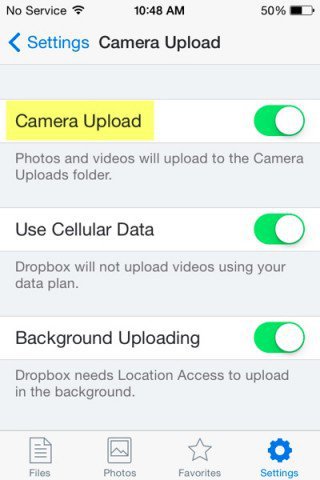
Filer som laddats upp till Dropbox kommer att placeras i mappen Camera Uploads i roten till din Dropbox-mapp på alla enheter som synkroniseras till ditt Dropbox-konto.
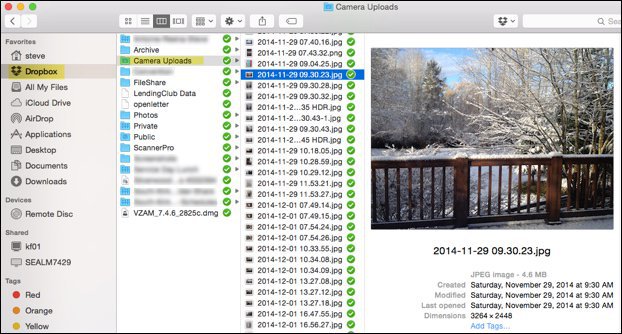
Dropbox Camera Upload mapp på Mac OSX
En sidofördel av att ha alla dina foton backadeupp till Dropbox kan enkelt skapa Dropbox-fotogallerier. Det är en snabb och enkel process, särskilt om du bara vill dela några bilder med familj och vänner.
Har du ett Dropbox-tips? Släpp oss en kommentar nedan! Även om vi har massor av Dropbox-tips och tricks, letar jag alltid efter en ny vinkel för framtida Dropbox-artiklar.










Lämna en kommentar